كيفية إضافة أرقام الصفحات في الصفحات: دليل خطوة بخطوة
نشرت: 2025-03-17كيفية إضافة أرقام الصفحات في الصفحات هو سؤال شائع لمستخدمي Mac الذين يستخدمون معالج Word من Apple لإنشاء مستندات. سواء كنت تكتب ورقة أكاديمية أو تقرير أو كتاب ، فإن إضافة أرقام الصفحات تساعد في الحفاظ على منظمة وثيقتك المحترفة. توفر الصفحات ، بديل Apple لـ Microsoft Word ، طرقًا مرنة لإدراج وتخصيص أرقام الصفحات وفقًا لاحتياجاتك.
في هذا الدليل ، سوف نسير لك خلال عملية إضافة أرقام الصفحات في صفحات على Mac و iPad و iPhone. سنقوم أيضًا بتغطية كيفية تنسيق وإزالة واستكشاف الأخطاء وإصلاحها المشكلات الشائعة المتعلقة بترقيم الصفحة.
جدول المحتويات
لماذا تضيف أرقام الصفحات في الصفحات؟
تلعب أرقام الصفحات دورًا حاسمًا في هيكلة المستندات ، مما يجعل التنقل أسهل للقراء. فيما يلي بعض الأسباب الرئيسية التي تجعلك تضيف أرقام الصفحات في الصفحات:
- الاحتراف -الوثائق التي تحتوي على أرقام الصفحات تبدو مصقولة ومنظمة.
- سهلة التنقل - يمكن للقراء تحديد موقع أقسام محددة بسهولة في مستندات طويلة.
- إلزامي للوثائق الأكاديمية والتجارية - تتطلب العديد من أساليب التنسيق (APA ، MLA ، شيكاغو) أرقام الصفحات.
- أفضل للطباعة والتنظيم - يساعد عند طباعة المستندات ، وضمان الترتيب الصحيح.
الآن ، دعنا نتعرف على كيفية إضافة أرقام الصفحات في صفحات عبر أجهزة Apple المختلفة.
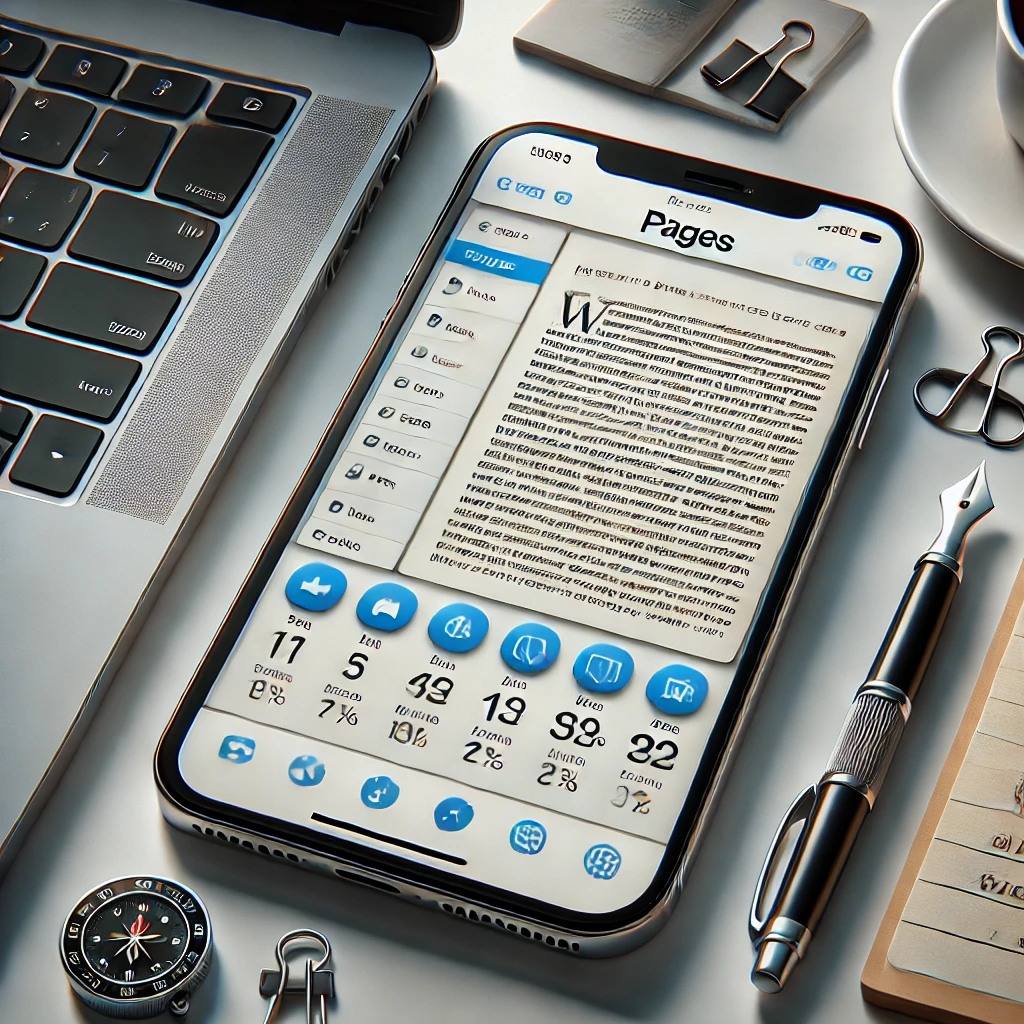
كيفية إضافة أرقام الصفحات في الصفحات
كيفية إضافة أرقام الصفحات في صفحات على Mac
إضافة أرقام الصفحات في صفحات على MAC أمر واضح ومباشر. اتبع هذه الخطوات:
الخطوة 1: افتح المستند الخاص بك
قم بتشغيل تطبيق الصفحات على جهاز Mac الخاص بك وافتح المستند الخاص بك. إذا كنت تبدأ مستندًا جديدًا ، فاختر قالبًا فارغًا أو أي قالب يناسب احتياجاتك.
الخطوة 2: الوصول إلى قسم الرأس والتذييل
- انقر على عرض في القائمة العليا.
- حدد عرض العرض . سيكشف هذا عن مناطق الرأس والتذييل حيث يمكنك إدراج أرقام الصفحات.
الخطوة 3: أدخل أرقام الصفحة
- انقر داخل الرأس أو التذييل حيث تريد أن يظهر رقم الصفحة.
- انتقل إلى قائمة إدراج في الأعلى.
- حدد رقم الصفحة من القائمة المنسدلة.
الخطوة 4: اختر نمط رقم الصفحة
تتيح لك الصفحات تنسيق أرقام الصفحات في أنماط مختلفة:
- 1 ، 2 ، 3 (التنسيق القياسي)
- أنا ، الثاني ، الثالث (الأرقام الرومانية للمقدمات والأفلام)
- أ ، ب ، ج (التنسيق الأبجدي)
اختر النمط الذي يناسب المستند الخاص بك.
الخطوة 5: تخصيص ترقيم الصفحة
- بعد إدخال رقم الصفحة ، انقر فوقه للوصول إلى خيارات التنسيق.
- استخدم لوحة التنسيق (على اليمين) لضبط الخط والحجم والمحاذاة والأناقة.
- إذا كنت تريد أن يبدأ الترقيم في صفحة معينة ، فحدد القسم في الشريط الجانبي المستند وضبط الإعدادات.
الخطوة 6: حفظ ومراجعة
تأكد من ظهور أرقام الصفحة بشكل صحيح على جميع الصفحات ، ثم احفظ المستند الخاص بك.

كيفية إضافة أرقام الصفحات في صفحات على iPad و iPhone
يمكنك أيضًا إضافة أرقام الصفحات في الصفحات باستخدام iPad أو iPhone. إليكم كيف:
الخطوة 1: افتح المستند
قم بتشغيل تطبيق الصفحات على iPad أو iPhone وافتح المستند الخاص بك.
الخطوة 2: تمكين الرأس والتذييل
- اضغط على زر المزيد من الخيارات (•••) .
- حدد إعداد المستند .
- تبديل على الرؤوس وتذييلات لتمكين ترقيم الصفحة.
الخطوة 3: أدخل أرقام الصفحة
- اضغط على الرأس أو التذييل حيث تريد رقم الصفحة.
- اضغط على أرقام الصفحات من شريط الأدوات.
الخطوة 4: تنسيق أرقام الصفحة
استخدم خيارات التنسيق لتغيير تنسيق النمط والمحاذاة والترقيم.
الخطوة 5: تنطبق على المستند بأكمله
تأكد من أن الترقيم متسق عبر جميع الصفحات عن طريق تحديد تطبيق على المستند بالكامل .
الخطوة 6: حفظ وتصدير
بمجرد الانتهاء ، اضغط على Done وحفظ المستند الخاص بك. يمكنك أيضًا تصديره كملف PDF أو Word إذا لزم الأمر.
كيفية إزالة أرقام الصفحات في الصفحات
إذا كنت بحاجة إلى إزالة أرقام الصفحات ، اتبع هذه الخطوات:
على ماك:
- افتح المستند الخاص بك في الصفحات.
- انقر على الرأس أو التذييل الذي يحتوي على رقم الصفحة.
- احذف رقم الصفحة يدويًا أو انتقل إلى إدراج> رقم الصفحة> لا شيء .
على iPad/iPhone:
- افتح المستند في الصفحات.
- انتقل إلى إعداد المستندات وإيقاف تشغيل الرؤوس وتذييلات .
- احذف رقم الصفحة وانقر فوق .
كيفية تخصيص أرقام الصفحات في الصفحات
بدء أرقام الصفحات في صفحة محددة
في بعض الأحيان ، قد ترغب في البدء في الترقيم من صفحة معينة ، مثل بعد صفحة الغلاف أو جدول المحتويات. إليك كيفية القيام بذلك:
- انقر على الصفحة التي تريد البدء في الترقيم.
- انتقل إلى الشريط الجانبي للوثائق> .
- تحقق من البدء في الصفحة 1 وضبط الترقيم حسب الحاجة.
استخدام أنماط ترقيم مختلفة في أقسام مختلفة
إذا كان المستند الخاص بك يحتوي على أقسام متعددة (على سبيل المثال ، مقدمة في الأرقام الرومانية والمحتوى الرئيسي في الأرقام العربية) ، اتبع هذه الخطوات:
- أدخل استراحة قسم قبل القسم الجديد.
- ضع نمط ترقيم مختلف على كل قسم باستخدام لوحة التنسيق .
استكشاف الأخطاء وإصلاحها القضايا المشتركة
أرقام الصفحات لا تظهر
- تأكد من تمكين الرؤوس وتذييلات في إعداد المستند .
- تحقق مما إذا كان المستند الخاص بك في وضع تخطيط الصفحة بدلاً من وضع معالجة الكلمات (وضع تخطيط الصفحة لا يدعم الترقيم التلقائي).
إعادة تشغيل أرقام الصفحات بشكل غير صحيح
- انتقل إلى Document SideBar> القسم وإلغاء تحديد صفحة إعادة التشغيل إذا لزم الأمر.
مشكلات تحديد رقم الصفحة
- اضبط الهوامش باستخدام إعداد المستند لضمان تحديد المواقع السليم.
الأفكار النهائية
تعد إضافة أرقام الصفحات في الصفحات مهارة أساسية لإنشاء مستندات جيدة التنظيم ومهنية. سواء كنت تعمل على جهاز Mac أو iPad أو iPhone ، فإن العملية بسيطة وقابلة للتخصيص. باتباع الخطوات الموضحة في هذا الدليل ، يمكنك إدراج أرقام الصفحات وتنسيقها وتخصيصها بكفاءة لتلبية احتياجاتك المحددة.
